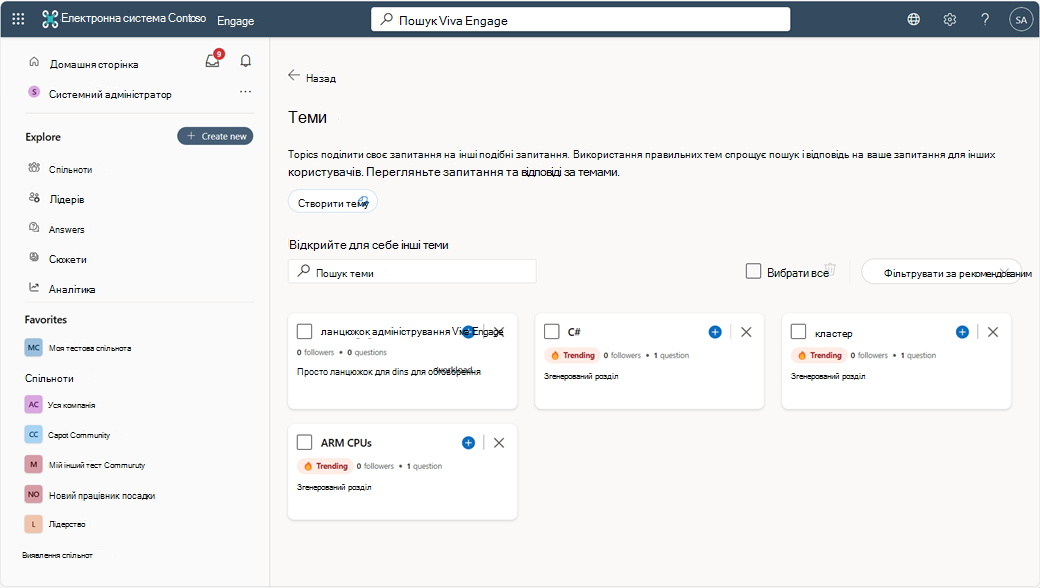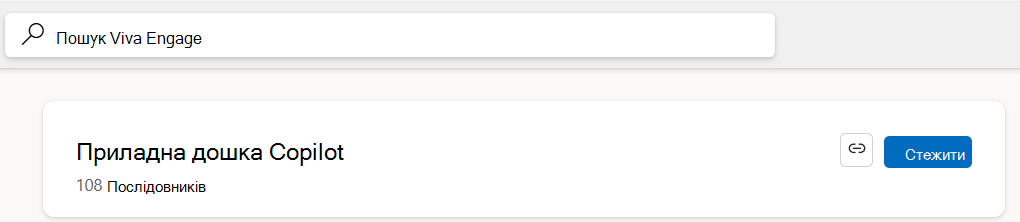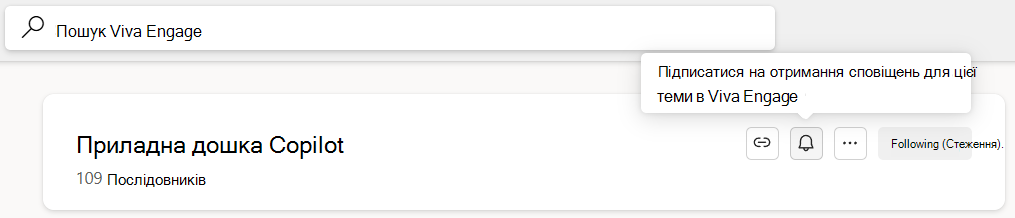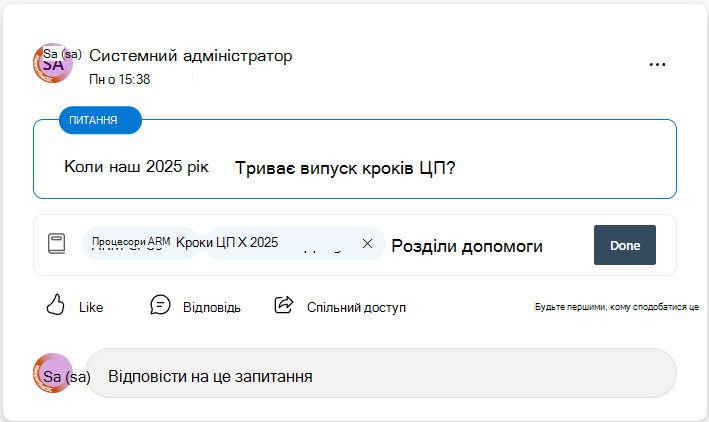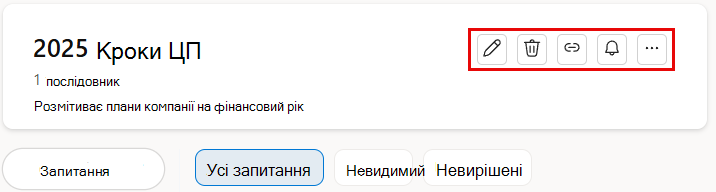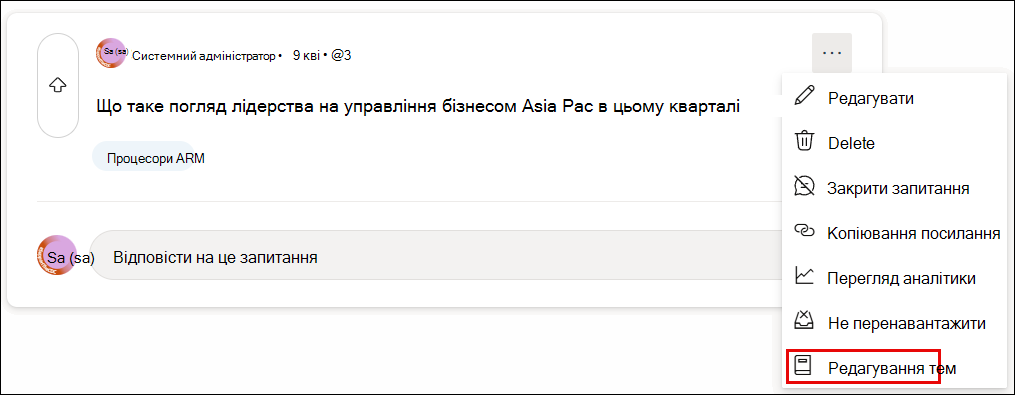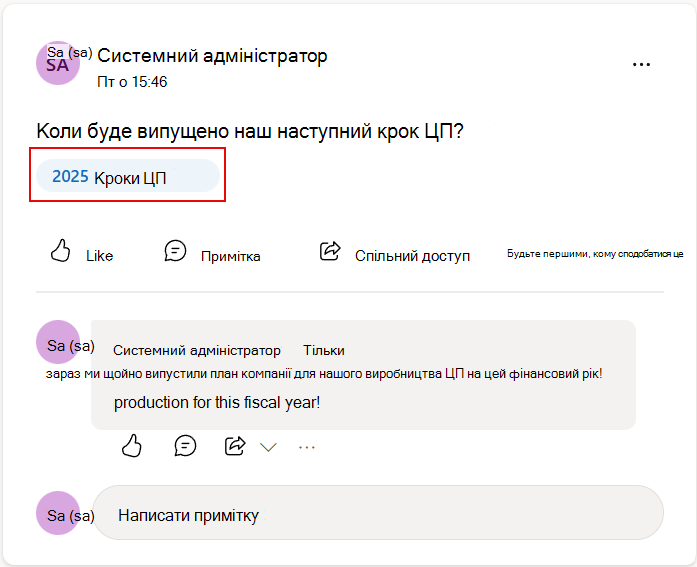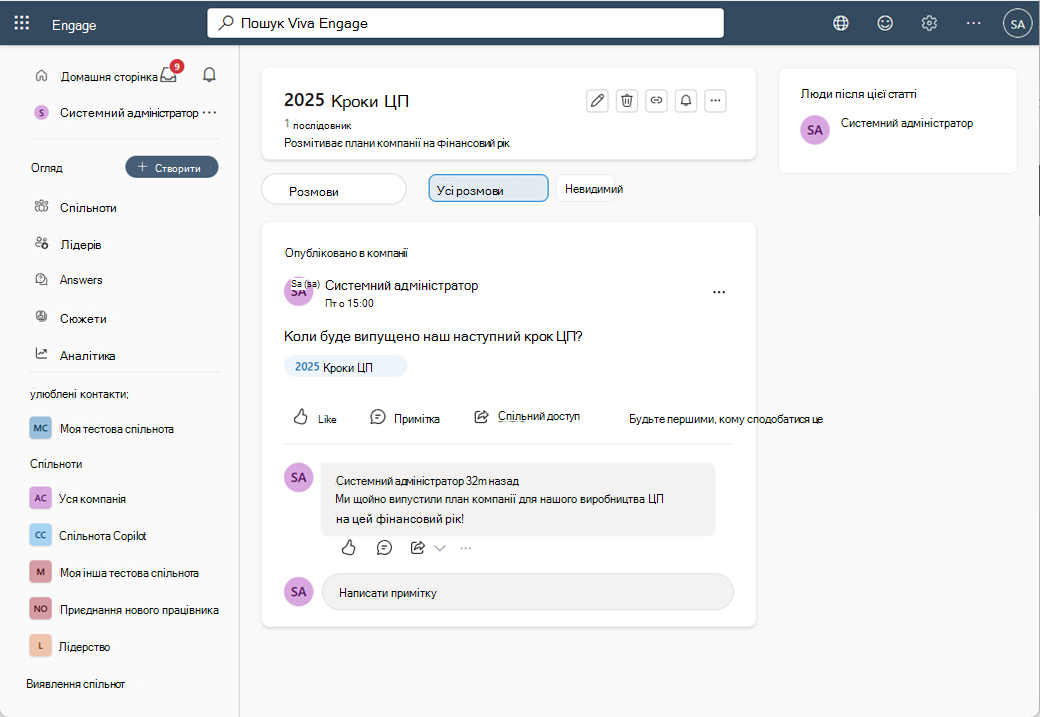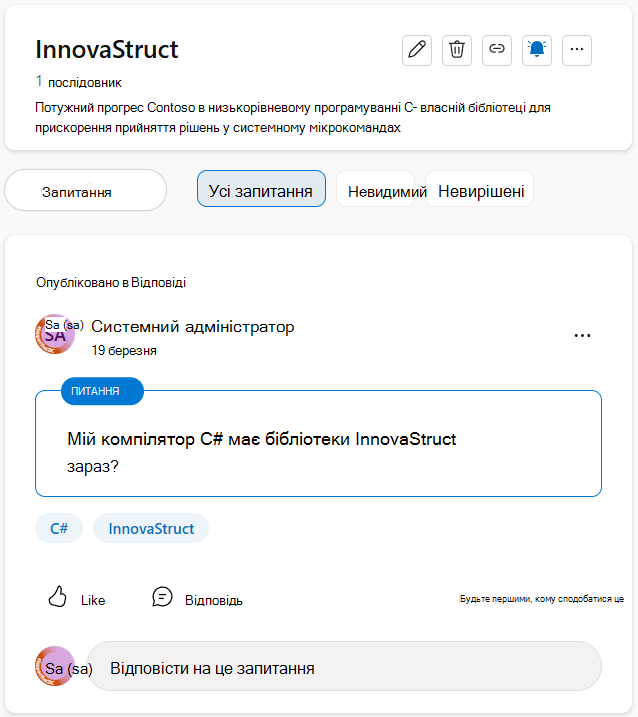Topics допомогти користувачам класифікувати подібні запитання, які люди викликають у Viva Engage. Адміністратори та користувачі використовують теми, щоб організовувати та курувати знання спільноти. За допомогою функції гештегів можна підтримувати органічне обговорення та підвищувати рівень обізнаності про активні кампанії в організації.
Коли ви стежите за темою, ви отримуєте вміст, пов'язаний із цією темою, у Engage Дайджест. Ви отримаєте сповіщення в Teams або Outlook після підписки на певний розділ. Сповіщення надходять, коли хтось позначає цю тему в новому або наявному дописі. Передплата – це так само легко, як і після певної теми, виконавши лише один додатковий крок.
Примітка.: Усі Viva Engage користувачі можуть стежити за темами та підписуватися на їх.
-
На домашній сторінці Viva Engage знайдіть потрібну тему за допомогою рядка пошуку (Viva Engage пошуку).Якщо у вас є план служби Viva Engage знань, теми можна знайти на вкладці Відповіді. Виберіть тему зі списку Topics, щоб стежити за ним, або виберіть посилання Знайти інші теми, щоб відкрити повний каталог тем. Дізнайтеся більше про Viva Engage ліцензування.
Порада.: Ви також можете відкрити сторінку теми, двічі клацнувши тему, яка відображається у формі таблетки безпосередньо під запитанням.
-
Виберіть тему з результатів пошуку, щоб відкрити сторінку теми.
-
На сторінці теми натисніть синю кнопку Стежити . Після того як ви стежите за темою, з'являться пов'язані з нею розмови.
-
Щоб підписатися на цю тему, виберіть піктограму сповіщення у вигляді дзвоника.
Будь-який Viva Engage користувач у спільноті може створити нову тему.
Додайте тему до розмови в спільноті, щоб сфокусуватися на обговоренні. Ви можете додати наявні теми, виконавши пошук або створивши нові. Учасники спільноти, які створюють нову тему, автоматично стежать за нею.
Додайте корисні теми до розмови, виконавши такі дії:
-
Перейдіть до спільноти в Viva Engage.
-
Для будь-якої розмови в спільноті виберіть меню Додатково та виберіть Редагувати теми.
-
Введіть своє ім'я теми на панелі "Додавання тем ". Щоб отримати збіги, можна також ввести слово або стислу фразу. Виберіть тему з відповідних результатів. Якщо збігів немає, натисніть кнопку Створити нову тему, щоб створити нову тему з описом.
-
Опукніть початкову розмову, натиснувши кнопку Готово. Після цього ви можете вибрати розділ таблетки, щоб відкрити його. На сторінці теми відображаються пов'язані з нею розмови. Щоб відредагувати саму тему, виберіть засіб редагування на верхній панелі.Докладні відомості про редагування та створення теми див. в наступному розділі.
Примітка.: Topics застосувати до всього ланцюжка розмов, а не до окремих повідомлень.
Додавайте або видаляйте теми з ланцюжка розмов за допомогою програми Viva Engage, Інтернету або програм для мобільних пристроїв. Користувачі також можуть додавати та видаляти теми розмов.
-
Виберіть меню Додатково розмови, а потім – Редагувати теми.
Щоб додати тему, введіть ім'я теми в полі Додати теми . Розділи відображаються як позначки праворуч від піктограми тега.
Щоб видалити тему, виберіть X у відповідній статті таблетки.
-
Щоб додати тему, натисніть кнопку Створити новий розділ. У діалоговому вікні Створення нового розділу введіть поля Назва теми та Опис . Натисніть кнопку OK.
-
Щоб внести зміни або змінити відомості про тему, перейдіть на сторінку теми.
У кожній статті є відповідна тематична сторінка, на якій можна переглянути розмови, позначені цією темою. Щоб відкрити тематичну сторінку, виберіть пігулку для теми в дописі спільноти.
На сторінці теми відображаються пов'язані з темою розмови, кількість користувачів, які стежать за темою, і ідентичності читачів. Керівники знань і адміністратори можуть використовувати цю інформацію, щоб оцінити зацікавленість у цій статті та знайти потенційних співавторів.
Коли ви відкриваєте тематичну сторінку, відображається кожна розмова, пов'язана з цією темою. На правій панелі перелічено читачів цієї теми.
Розмови, Усі розмови та Невидимі відфільтруйте тематичні розмови.
-
Угорі сторінки під іменем теми клацніть стрілку вниз у фільтрі теми. За замовчуванням для фільтра встановлено значення Усі розмови.
-
Виберіть Усі запитання, щоб переглянути всі запитання для цієї теми. У цьому прикладі з темою пов'язано два запитання. Один має перевірену відповідь, а інший ні.
-
Для тем про зайнятість виберіть пункт Невидимі , щоб переглянути лише непереглянуті запитання для цієї теми, і Нерозв'язані , щоб переглянути запитання, на які ще не відповіли.
Адміністратори та творці тем можуть редагувати ім'я та опис теми. Ім'я та опис відображаються на сторінці теми та стають доступними під час додавання теми до розмови.
-
У верхньому колонтитулі тематичної сторінки виберіть Редагувати піктограму теми.
-
Оновіть ім'я або опис теми.
-
Натисніть Надіслати.
Адміністратори можуть видаляти теми. Творці тем також можуть видаляти власні теми. Видалення теми призведе до видалення теми та всіх її появ у розмовах. Це не впливає на розмови або дописи, які залишаються в Viva Engage. Ця дія є постійною, її не можна скасувати.
-
На сторінці теми виберіть Видалити піктограму теми.
-
Натисніть Надіслати.
Організації, які використовують Answers, можуть групами керувати видаленням тем у Engage на сторінці "Пошук інших тем" у розділі "Відповіді". Дізнайтеся більше про сценарії для адміністраторів answers.
Примітки.:
-
Viva Engage використовує спрощені теми та не використовує Viva Topics або легкий Topics, які відображаються в попередніх випусках. Topics Engage використовувати найновіші теми, які містять можливість відповідей і видалення тем.
-
Дізнайтеся більше про настроювання відповідей і Viva статті про припинення підтримки.
Додавайте гештеги до повідомлень, щоб вони легше відобразяться в пошукових запитах.
Додайте символ гештегу # перед ключовим словом, яке потрібно позначити в повідомленні. Радимо використовувати ключові слова, тісно пов'язані з цією темою.
Виберіть гештег, щоб шукати повідомлення з таким гештегом у межах клієнта. Відобразяться лише повідомлення про те, що у вас є дозволи на перегляд.